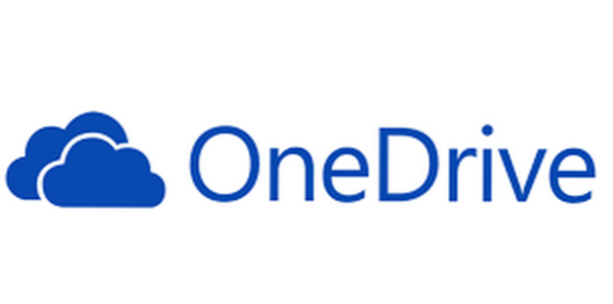
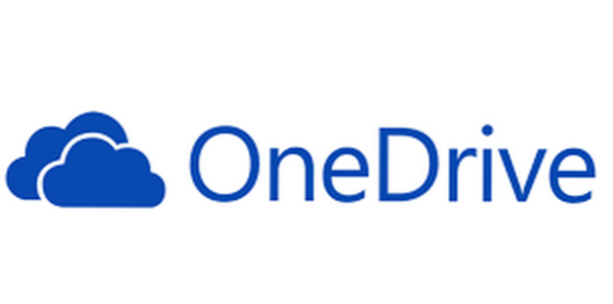
Microsoft OneDrive le brinda 1 TB de almacenamiento gratuito (es decir, 1,000 GB). Eso es 200 veces más de lo que Apple iCloud (5 GB) y 65 veces más que Google Drive (15 GB) le ofrece de forma gratuita. Después de eso, tienes que pagar por almacenamiento adicional. Para aprovechar el espacio de almacenamiento de OneDrive, simplemente cree una cuenta de Microsoft gratuita en https://onedrive.live.com/.
OneDrive a veces tiene problemas de sincronización con Office 2013. (Expliqué cómo solucionarlos aquí.) Sin embargo, OneDrive ofrece tanto almacenamiento gratuito que lo estoy usando para almacenar imágenes. Esto es algo que nunca haría con iCloud o Google Drive porque consumiría demasiado espacio.
Puede acceder a OneDrive desde su dispositivo Mac, PC, Android o iOS.
Aquí es cómo se ve OneDrive en mi PC. ¿Ves la marca de verificación roja? Aquí es donde tengo un problema de sincronización con Microsoft Word.

Aquí está el documento que tiene problemas de sincronización, pero olvídalo por ahora. Nuestro enfoque aquí no es solucionar problemas con Microsoft Word.

Aquí he copiado una gran cantidad de imágenes a OneDrive. Esto normalmente iría casi al instante. Ya que estoy en una conexión celular 3G y estoy copiando 14 GB de archivos, tomará un par de días.

Cómo acceder al estado de sincronización de OneDrive
Haga clic en este pequeño icono en la parte inferior derecha de la pantalla de Windows para verificar el estado de la carga. Cuando copia archivos en el OneDrive, este pasa a través de Internet. Por lo tanto, tomará un poco de tiempo si copia muchos archivos.

OneDrive en la Web
Aquí es cómo se ve OneDrive en https://onedrive.live.com/.
Se supone que Microsoft previene este problema. Sin embargo, no edite documentos en la web si tiene cambios pendientes que no se han cargado desde su tableta, teléfono inteligente o PC. Si hace esto con Excel en su teléfono inteligente o tableta, solo dirá que no puede guardar su documento y no le dará ninguna opción. Por lo tanto, pierdes tu trabajo. Si haces esto con Word, entonces tendrás la oportunidad de revisar los cambios línea por línea y aceptarlos o rechazarlos.


